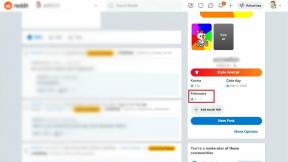Ako analyzovať miesto na pevnom disku a zobraziť veľkosti priečinkov v systéme Windows
Rôzne / / December 02, 2021
Po niekoľkých mesiacoch používania počítača možno zistíte, že sa vďaka všetkým tým súborom a priečinkom, ktoré ste uložili, výrazne zmenšil voľný priestor na oddiele pevného disku. V tejto chvíli je dobré urobiť malú údržbu a zistiť, ktoré súbory zaberajú väčšinu priestoru, aby ste mohli naplánovať upratovanie.
Systém Windows štandardne poskytuje základné informácie v programe Windows Prieskumník, existujú však určité obmedzenia. Jedným z nich je neschopnosť programu Windows Explorer okamžite zobraziť veľkosť priečinka; Ak chcete získať podrobné informácie o veľkosti priečinka, musíte presunúť kurzor myši na ikonu priečinka alebo vybrať položku „Vlastnosti“ v ponuke po kliknutí pravým tlačidlom myši (zobrazuje však veľkosť súboru).

Preto musíte nainštalovať analyzátory disku na analýzu veľkosti súborov a priečinkov a zistiť, ktorých sa môžete zbaviť.
Tento článok hovorí o dvoch bezplatných programoch pre používateľov systému Windows XP a Windows Vista/Windows 7 na dosiahnutie cieľa.
TreeSize zadarmo
TreeSize zadarmo vám povie, kam sa stratilo miesto na disku. Program vypočíta a potom zobrazí všetky vaše súbory a priečinky v hierarchickom zobrazení. Môžete prepínať zobrazenie pridelenia priestoru v KB, MB alebo GB a veľkosti zobrazenia spolu s percentom využitého priestoru. Pomocou „Skenovať“ na paneli ponuky prepnite na analýzu iných jednotiek.

TreeSize Free si vo svojom rozhraní zachováva kontextovú ponuku súboru Windows Explorer. Môžete kliknúť pravým tlačidlom myši na súbor alebo priečinok a vykonať akcie priamo.

Ak do kontextovej ponuky súboru integrujete TreeSize Free (čo sa vykonáva automaticky počas inštalácie, pokiaľ zrušíte začiarknutie možnosti), môžete rýchlo zistiť veľkosť konkrétneho priečinka jednoduchým kliknutím pravým tlačidlom myši to.

Poznámka: Program má profesionálne vydanie s pokročilými funkciami analýzy a správy; na ich webovej stránke môžete získať 30-dňovú plne funkčnú skúšobnú verziu.
Veľkosť priečinka
Podobne ako TreeSize Free, Veľkosť priečinka dokáže skenovať a analyzovať veľkosti súborov a priečinkov v oddiele alebo vybranom priečinku. Môže tiež zobraziť veľkosti súborov a priečinkov vo formáte stĺpcového grafu alebo koláčového grafu – niečo, čo bolo k dispozícii iba v profesionálnej verzii TreeSize.

Program má intuitívne používateľské rozhranie v štýle Prieskumníka. Môžete jednoducho vybrať jednotku a potom začať kliknutím na tlačidlo „Štart“.
Poznámka: Žiadny z vyššie uvedených nástrojov neposkytuje možnosť exportovať informácie o súboroch a priečinkoch. Takže, ak potrebujete túto funkciu, môžete ju použiť Karen's Directory Printer ktoré sme už uviedli.